更新日期:2019-09-18 作者:技术员联盟官网 来源:http://www.jishuyuan.cc
win7怎么在Microsoft Edge的新选项卡中添加或删除链接
另外,你可以添加,删除和重命名新标签页上可用的快速链接。
添加新标签页链接
要将新链接添加到新标签页,请使用以下步骤:
1.win7下打开Microsoft Edge。
2.使用Ctrl + T键盘快捷键(或单击左上角的加号+按钮)开始新的标签页。
3.单击添加(+)按钮。
4.指定网站的名称。
5.在新标签页上指定要固定的网站链接。
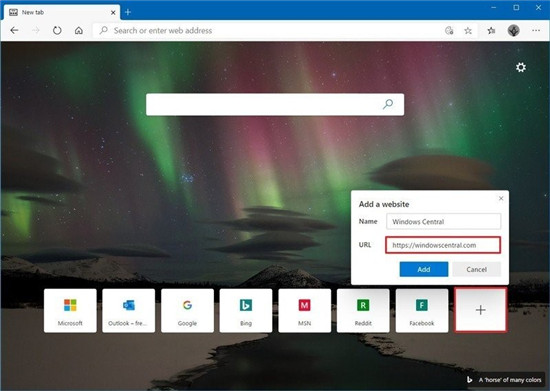
6.单击添加按钮。
完成这些步骤后,新链接将出现在列表中,但会替换最后一个位置的链接,因为一次只能有七个链接。
删除新标签页链接
若要删除Microsoft Edge上的快速链接,请使用以下步骤:
1.打开Microsoft Edge。
2.使用Ctrl + T键盘快捷键(或单击左上角的+按钮)开始新的标签页。
3.单击配置(三点)按钮,然后选择“ 删除”选项
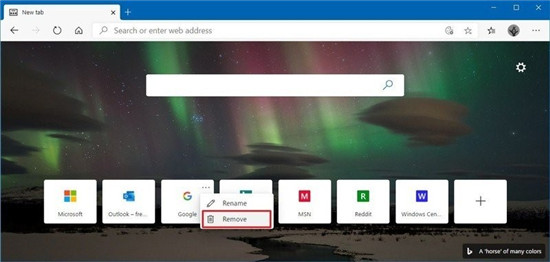
完成这些步骤后,该链接将不再可用,并且另一个建议将其替换。
重命名新标签页链接
要在新标签页中重命名快速链接,请使用以下步骤:
1.打开Microsoft Edge。
2.使用Ctrl + T键盘快捷键(或单击左上角的+按钮)开始新的标签页。
3.单击配置(三个点)按钮,然后选择重命名选项。
4.指定一个不同或更短(推选)的名称。
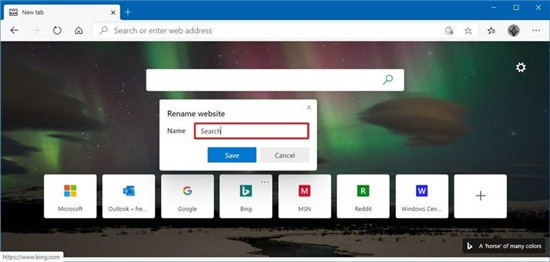
5.单击保存按钮。
完成这些步骤后,快速链接将采用列表中的新名称。
你们将本指南的重点放在win 7上,但是这些说明也适用于适用于win和macos较早版本的Microsoft Edge变体。
众多win7资源:
怎么在win7中从usB引导启动
win7旗舰版下怎么在Microsoft Edge上为外部网站启用iE模式
1/2 1 2 下一页 尾页